Snapheal İncelemesi: Fotoğraflardaki İstenmeyen Nesneleri Kaldırın
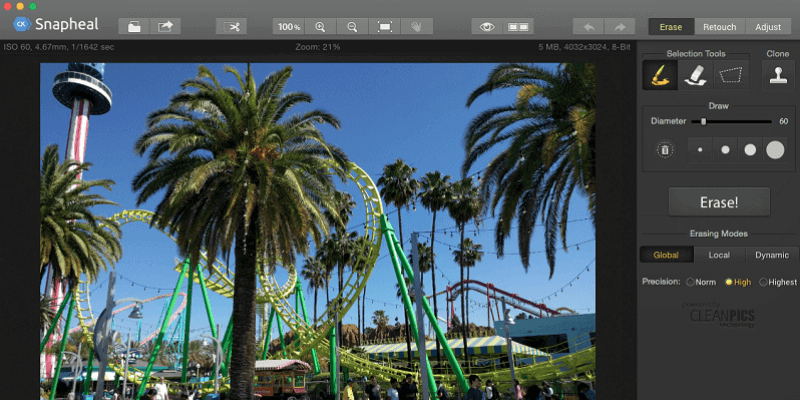
Snapheal
Özet
Snapheal İstenmeyen kişileri ve nesneleri kaldırarak fotoğraflarınızı düzeltmenizi sağlayan harika bir araçtır. İşlem son derece hızlıdır ve çoğu görev için 30 saniyeden fazla sürmez. Daha iyi renkler ve diğer öğeleri ortaya çıkarmak için rötuş ve ayar araçlarıyla görüntülerinizi daha da temizleyebilirsiniz. Bitmiş görüntünüz çeşitli biçimlerde dışa aktarılabilir veya başka bir programda kolaylıkla çalışılabilir.
İster bir portre fotoğrafçısı olun, ister bir Instagram yıldızı olun, Snapheal CK’nin fotoğraf rötuşlama yazılımından yararlanacaksınız. Uygulama tam teşekküllü bir fotoğraf düzenleyici olmasa da ve karmaşık ve çeşitli görüntülerle sorun yaşayabilirsiniz, ancak program işinde çok etkilidir ve kullanımı bir esintidir. Fotoğraf rötuş ihtiyaçlarınız için bir kopya satın almanızı şiddetle tavsiye ederim.
Ne sevdim: Temiz, gezinmesi kolay arayüz. Silme için çoklu seçim modları. Bir görüntünün bir bölümünü ayarlamak için rötuş fırçası. Standart fotoğraf düzenleme ayarları. Çok sayıda dosya paylaşım seçeneği ve dışa aktarma türü.
Sevmediğim Şey: Karmaşık arka plana sahip resimlerde daha az etkilidir.
Snapheal nedir?
Bir görüntüdeki istenmeyen içeriği orijinal arka plan gibi görünenle değiştirmek için yakındaki pikselleri kullanan bir Mac uygulamasıdır. Fotoğrafı kırpmadan yabancıları veya nesneleri fotoğraflarınızdan kaldırmak için kullanabilirsiniz.
Kırpmak yerine onları “silersiniz”, görsel verilerini fotoğrafın diğer bölümlerinden materyallerle değiştirirsiniz. Snapheal, Skylum adlı bir şirket tarafından yapılır ve birkaç faydalı yardımcı program içeren Creative Kit paketinin bir parçası olarak gelir.
Snapheal ücretsiz mi?
Snapheal CK ücretsiz bir program değildir. 99 dolardan başlayan Skylum Creative Kit’in bir parçası olarak satın alınabilir. Lütfen Dikkat: Snapheal’in App Store sürümü, Snapheal CK ile aynı DEĞİLDİR ve farklı bir fiyatı vardır.
Snapheal Windows için mi?
Snapheal ve Snapheal CK, yalnızca Mac’te mevcuttur. Görünüşe göre yakın zamanda bir Windows sürümü yayınlama planı yok. Bu talihsiz bir durum olsa da, aşağıdaki “Alternatifler” bölümü benzer bir şey bulmanıza yardımcı olabilir.
Snapheal vs Snapheal CK
Programın satın alınabilecek iki sürümü vardır.
Snapheal CK, Creative Kit’e dahildir ve özel konaklamalar olmadan ayrıca satın alınamaz. Dahil olmak üzere diğer birçok fotoğraf programı için bir eklenti olarak kullanılabilir. Adobe Photoshop, Lightroom, Apple Diyafram ve aydınlatıcı, ve silme işlevine ek olarak çok çeşitli düzenleme araçları içerir. Yaklaşık 50$ değerindedir.
Snapheal, Mac App Store’da mevcuttur ve bağımsız bir programdır. Eklenti olarak kullanılamaz ve silme işlevinin ötesinde daha dar bir düzenleme araçları yelpazesine sahiptir. Genellikle 8.99 dolara satılmaktadır.
App Store sürümünden ve CK sürümünden yükseltme yapmak istiyorsanız, tam fiyat yerine yalnızca iki program arasındaki farkı ödemeniz için size özel bir kod gönderecek olan Macphun destek ekibiyle iletişime geçmeniz gerekir.
Içindekiler
Neden Bu İnceleme İçin Bana Güvenin?
Merhaba, benim adım Nicole Pav. Çocukken bir bilgisayara ilk kez el koyduğumdan beri teknoloji aşığıyım ve çözebilecekleri tüm sorunları takdir ediyorum. Harika bir yeni program bulmak her zaman eğlencelidir, ancak bazen bir programın satın almaya veya indirmeye değer olup olmadığını söylemek zordur.
Senin gibi, sonsuz param yok. Kutuyu açmak için para ödemeden önce kutunun içinde ne olduğunu bilmeyi tercih ederim ve gösterişli web sayfaları kararım konusunda her zaman kendimi güvende hissetmemi sağlamaz. Yazdığım diğer incelemelerle birlikte bu inceleme, ürün açıklaması ve ürün teslimatı arasındaki boşluğu kapatmaya hizmet ediyor. Bir programın ihtiyaçlarınızı karşılayıp karşılamayacağını öğrenebilir ve kendiniz satın almaya karar vermeden önce indirildikten sonra nasıl göründüğünü görebilirsiniz.
Profesyonel bir fotoğrafçı olmasam da, istenmeyen fotobomblardan payımı aldım. İster istemeden bir kişinin omzundan çıkan bir yabancının yüzü, isterse fotoğrafınızın kompozisyonunu bozan bir dönüm noktası olsun, kullanılamaz bir fotoğrafın hüsranı olağan bir duygudur. Görüntümün kalitesini geri getirmede ne kadar etkili olacağını görmek için Snapheal’i çeşitli fotoğraflarımla test ettim. Ek olarak, programın çok yönlü bir görünümünü elde etmek için Snapheal’in destek ekibine e-posta gönderdim.
Sorumluluk Reddi: Snapheal CK’yi test etmek için tek bir NFR kodu aldık. Bu, programı test etmek için ödeme yapmamız gerekmediği anlamına gelse de, bu incelemenin içeriğini hiçbir şekilde etkilemez. Buradaki tüm içerik, uygulamayla ilgili kişisel deneyimimin sonucudur ve hiçbir şekilde Skylum tarafından desteklenmiyorum.
Snapheal’in Detaylı İncelemesi
Kurulum ve Arayüz
Snapheal’i indirdikten sonra, siyah “Etkinleştir” düğmesine tıklayarak programı etkinleştirmeniz gerekir.
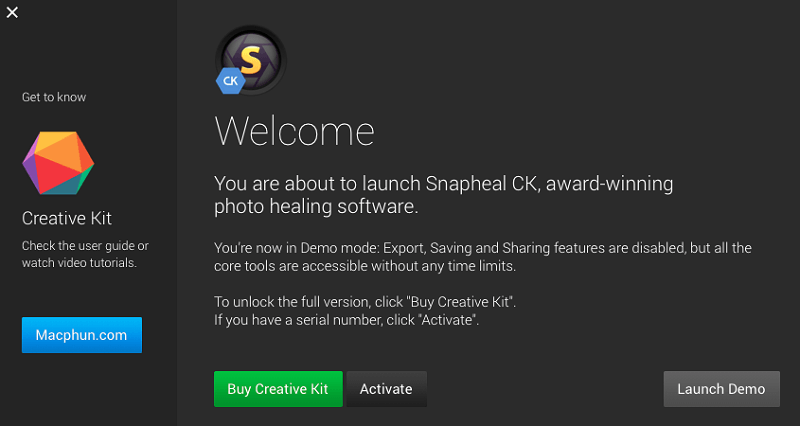
Bunu yaptığınızda, açılış ekranı değişecek ve Snapheal’de düzenlemek üzere dosyaları açmanıza izin verecektir.
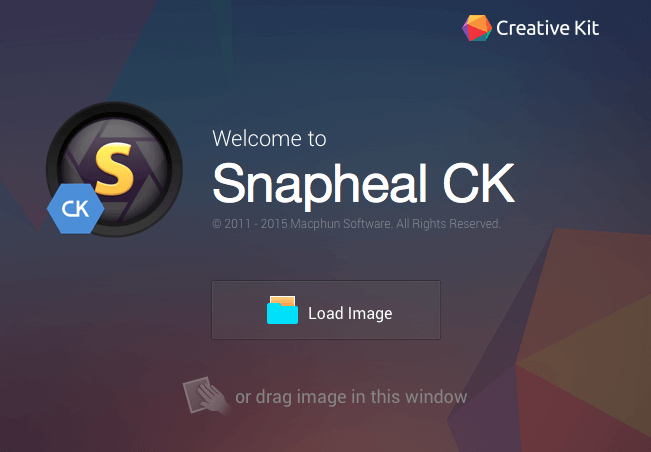
Bu açılış ekranının üzerine bir görseli sürükleyebilir veya “Resim Yükle” ile dosyalarınızda arama yapabilirsiniz. Bir görüntüyü ilk açtığınızda, Snapheal CK’nin eklenti işlevlerini ayarlamanız istenecektir.

Bunu yapmak için önce diğer programları yüklemeniz, ardından eklentiyi eklemek istediğiniz programı seçmeniz gerekir. Bu, bilgisayarınız için bir yönetici parolası gerektirebilir. İşlem hızlı ve otomatiktir. Ayrıca bunu atlayabilir ve açılır pencerenin sol üst köşesindeki “X” işaretini tıklayarak daha sonra geri dönebilirsiniz.
Hangisini seçerseniz seçin, sonunda ana arayüze ulaşırsınız.
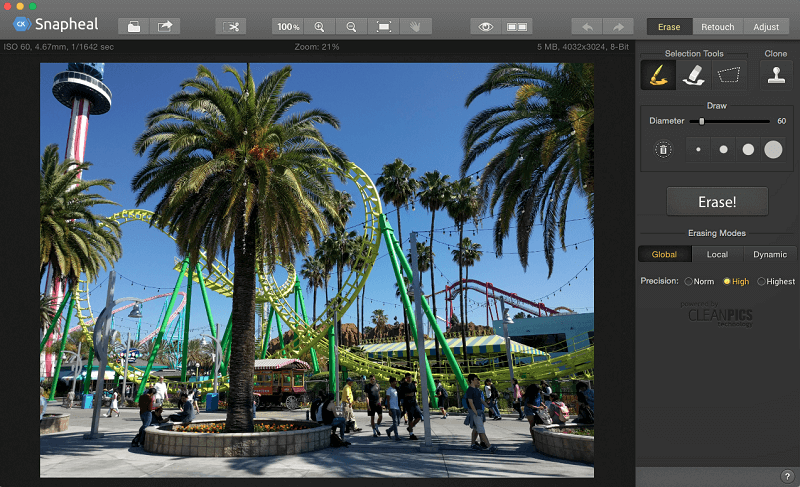
Düzen çok basit ve sezgisel. Üst çubuk, tüm standart program araçlarınızı içerir: Geri Al, Yinele, Kaydet, Aç, Yakınlaştır ve diğer görünüm seçenekleri. Ana bölüm tuvaldir ve üzerinde çalıştığınız görüntüyü içerir. Sağ taraftaki panelin üç modu vardır (Sil, Rötuş, Ayar) ve görüntüde düzenlemeler yapmak için kullanılabilir.
Büyük bir bölümü silmek gibi işlem süresi gerektiren bir düzenleme yaptığınızda, program yüklenirken rastgele bir gerçeği görüntüleyen eğlenceli bir açılır pencere verilecektir.
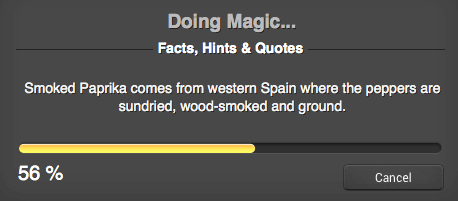
Bununla birlikte, işlem hızları çok hızlıdır (referans olarak, 2012 ortası 8 GB RAM MacBook’um var) ve genellikle yüklemeyi bitirmeden önce gerçeği okumak için çok az zamanınız olur.
silmek
Silme, Snapheal’in ana işlevidir. Nesneleri seçmenize ve bunları yakındaki alandan içerikle değiştirmenize olanak tanır. Silme aracı panelinin bir anlık görüntüsü burada. Çeşitli seçim modları, hassasiyet ve değiştirme seçenekleri içerir.
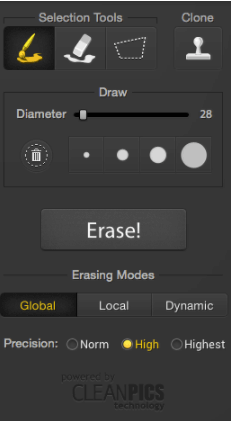
İlk araç fırçadır. Kullanmak için farenizi sol tıklayıp silmek istediğiniz alanlar üzerinde sürüklemeniz yeterlidir.
Kement aracı en sağdadır. Silmek istediğiniz bir alanın çevresini çizmenizi sağlar. Kement çizgisinin uçlarını birleştirmek, içerilen alanı seçecektir.
Ortadaki araç seçim silgisidir. Bu araç, seçimlerinizde ince ayar yapmanızı sağlar. Bir şey seçtiğinizde, kaldırmadan önce onu görüntünün geri kalanından ayırt etmek için kırmızı bir maskeyle vurgulanır.
Neyi kaldırmak istediğinizi seçtikten sonra, büyük “Sil” düğmesine tıklayın. Sonuçlar, seçtiğiniz değiştirme ve kesinlik seçeneklerinden etkilenir.
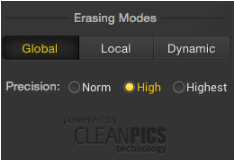
Global mod, görüntünün tamamındaki materyali kullanarak içeriği değiştirirken, yerel mod, seçilen nesnenin yakınındaki pikseller üzerinde çizim yapar. Dinamik, her ikisinin bir karışımını kullanır. Kesinlik düzeyi, seçimi kaldırırken ne kadar özgüllüğe ihtiyaç duyulduğunu ifade eder (arka plandan belirgin bir şekilde farklı mı yoksa karışıyor mu?).
Sildikten sonra, sonucunuzu görmek için birkaç saniye beklemeniz gerekecek. Bir tema parkında resmimin bir kısmından bir seyirciyi kaldırdığımda şöyle görünüyordu.
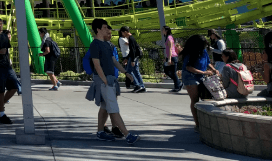
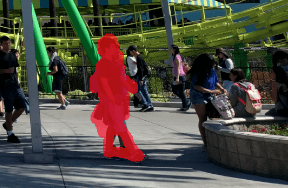
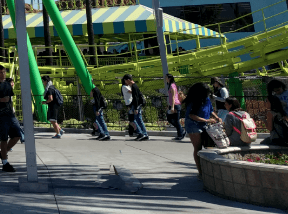
Gördüğünüz gibi, nihai sonuç oldukça temizdi. Ayaklarının olacağı gölge biraz bozuk ama burayı tekrar silmek bunu düzeltecek. Yakından bakarsanız, arka planda bir kişinin bacakları da kopyalanmış, ancak gövdesi değil – bu yerel örnekleme modundan kaynaklanıyor. Ancak, çok daha büyük bir görüntünün parçası olduğu düşünüldüğünde bu çok daha az fark edilir.
Program, daha tekdüze olan arka planlara karşı en etkilidir, ancak sorun yaşıyorsanız, alanları kapatmak için silme panelinin sağ köşesindeki klon damgası aracını manuel olarak kullanabilirsiniz.
Diğer herhangi bir fotoğraf düzenleme programında klonlama aracı gibi çalışır. Bir kaynak alan seçersiniz, ardından içeriği seçtiğiniz yeni konuma kopyalarsınız.
Rötuş
İstemediğiniz her şeyi kaldırdığınızda, sanatsal efektler oluşturmak veya belirli bölümleri düzenlemek için fotoğrafınıza rötuş yapmak isteyebilirsiniz. Değişikliklerin görüntünün yalnızca bir bölümünü etkilemesi için Photoshop’ta bir katmanı maskelemeye benzer şekilde, rötuş özelliği, değişiklik yapmadan önce görüntünün bir bölümünü seçmenizi gerektirir.
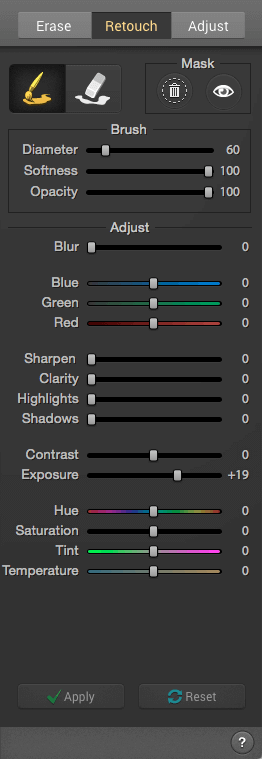
Maske, içeriği kaldırırken yapılan seçimlerde olduğu gibi kırmızıdır, ancak değişikliklerinizi net bir şekilde görmek için görünürlüğü kapatabilirsiniz. Kaydırıcıları kullanarak, tüm kompozisyonu değiştirmeden görüntünün bir kısmında standart renk ve ton düzeltmeleri yapabilirsiniz.
Ton değişikliklerinden gölgelere kadar her şeyle istediğiniz efekti yaratabilmelisiniz. Örneğin, bir palmiye ağacının bir kısmını seçmek ve onu parlak macenta rengine dönüştürmek için bu özelliği kullandım. Bu, resmin gerçek düzenlenmesinde açıkça yararsız olsa da, özelliğin yalnızca bir alanı nasıl etkilediği hakkında size bir fikir vermelidir.

Ayarlamak
Son ayarlarınızı özel araçlarla başka bir programda yapmak isteyebilirsiniz, ancak Snapheal CK, tüm görüntünüzün kompozisyonunda ve renklerinde değişiklik yapmak için temel bir ayar paneli sunar.
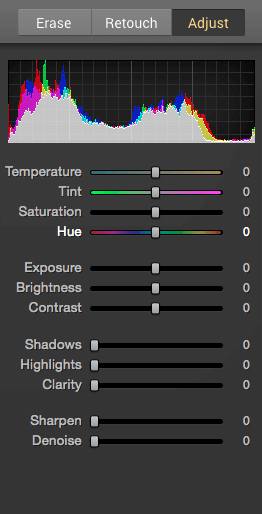
Eğri veya katman işlevi yoktur, ancak kontrast, gölgeler ve keskinlik gibi bazı fotoğraf düzenleme standartlarını değiştirebileceksiniz. Diğer araçlarla birlikte bu, görüntünüze harika bir son dokunuş yaratabilir.
Burada görebileceğiniz gibi, birçok rastgele yabancı ve istenmeyen arka plan öğeleriyle tamamlanmış orijinal resmim var. Ayrıca sahnenin yeşili ile gökyüzünün mavisi arasındaki parlaklık ve kontrast nedeniyle gözleri biraz rahatsız ediyor.
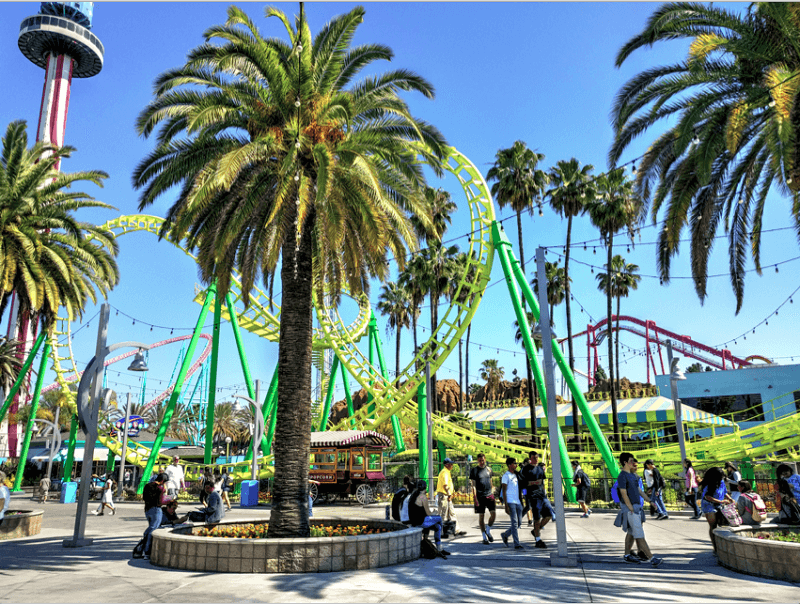
Silgi ve ayarlamaları kullanarak aşağıda gösterilen bu resmi oluşturdum. Renkler biraz daha gerçekçi ve daha sıcak. Bazı büyük turist gruplarını ve sağ taraftaki arka plandaki hız trenlerinden birini kaldırdım.

Nihai sonucun baştan sona oluşturulması sadece 30 dakika sürdü. Tam olarak ne aradığımı bilseydim, muhtemelen daha hızlı yapılırdı. Özellikle ana roller coaster’ın sağ kenarına yakın yerlerde bazı kusurlar olsa da, genel görüntü temiz ve basit.
Resminiz tamamlandığında, programın sol üst köşesindeki simgeye tıklayarak dışa aktarmak isteyeceksiniz. Bu, dışa aktarma ve paylaşma seçenekleriyle küçük bir pencere açacaktır.
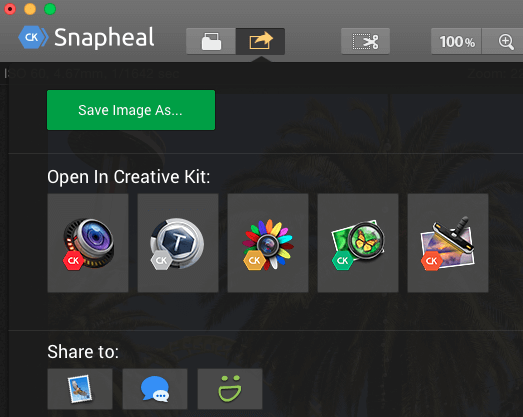
Üç ana seçeneğiniz var:
- Resminizi yeniden kullanılabilecek paylaşılabilir bir dosya olarak kaydedin (örn. jpeg, PSD).
- Resminizi başka bir programda açın (önceden yüklenmiş diğer Skylum uygulamalarına ihtiyacınız olacak).
- Doğrudan Posta veya Mesajlar gibi bir sosyal platformda paylaşın.
Hangisini seçerseniz seçin, muhtemelen “Resmi Farklı Kaydet” seçeneğini kullanarak yedek olarak bir dosya kopyası oluşturmak isteyeceksiniz. Bu seçeneği belirlediğinizde, dosyanıza bir ad vermeniz ve bir kaydetme konumu seçmeniz istenecektir.
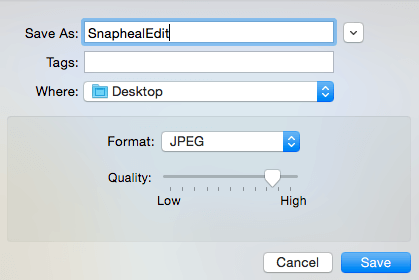
Ayrıca dosya türleri için çok sayıda seçeneğiniz olacak. Resmi yeniden kullanmak ve daha sonra yeniden düzenlemek isterseniz, daha gelişmiş PSD ile birlikte klasik JPEG, PNG ve TIFF seçenekleri mevcuttur. Hatta PDF olarak kaydedebilirsiniz.

Ne seçerseniz seçin, dosyanız hemen kaydedilir ve düzenlemeye devam edebilir veya bir sonraki göreve geçebilirsiniz.
Bir Skylum Creative Kit programıyla çalışmaya devam etmek istiyorsanız, ikinci seçeneği kullanabilir ve hangisiyle çalışmak istediğinizi seçebilirsiniz. Bu, dosyayı gönderecek ve seçilen programı hemen açarak zamandan ve zahmetten tasarruf etmenizi sağlayacaktır.
Ayrıca doğrudan Posta, Mesajlar veya SmugMug’a da aktarabilirsiniz. Resminizin kalıcı bir sürümünü oluşturmadan geri bildirim arıyorsanız bu harika. Ancak, muhtemelen her ihtimale karşı bir kopyasını kaydetmek isteyeceksiniz.
Snapheal, dışa aktarma söz konusu olduğunda tüm temelleri kapsar, böylece kullanılamaz bir formatta harika bir görüntüye takılıp kalmazsınız.
Puanlarımın Arkasındaki Nedenler
Etkinlik: 4/5
Snapheal, istenmeyen nesneleri görüntülerden kaldırmada son derece etkilidir. Çoklu seçim modları ve içerik doldurma modları ile, genellikle içeriği öyle bir şekilde değiştirir ki, orada bir şey olduğunu asla bilemezsiniz. Süreç de çok hızlı. Ancak, imajınız ne kadar karmaşık olursa, o kadar fazla sorun yaşarsınız. Bir nesne, ayarlandığı arka plandan ne kadar çok tezat oluşturuyorsa, değiştirme yapmak o kadar kolay olacaktır. Yine de bazı durumlarda, otomatik özellikleri kullanmakta zorlanacaksınız ve klon damgasını yoğun bir şekilde kullanmanız gerekerek üretkenliği azaltacaksınız.
Fiyat: 3.5 / 5
Birçoğu, fotoğraf düzenlemede belirli bir amacı olan bir program için 49 doları biraz pahalı olarak değerlendirir, ancak Snapheal CK iddialarını karşılar ve mükemmel bir yazılım parçası sunar. Ek olarak, indirim bağlantısını kullanmak size önemli bir fiyat indirimi sağlayacak ve programı çok daha rekabetçi bir şekilde fiyatlandıracaktır. Aynı zamanda şu anda mevcut olan en gelişmiş ve en temiz seçeneklerden biridir, bu nedenle fotoğraf nesnelerini kaldırmak için sürekli bir çözüme ihtiyacınız varsa, Snapheal muhtemelen en iyi seçeneğiniz olacaktır.
Kullanım kolaylığı: 5 / 5
Skylum hatasız olarak temiz ve kullanımı kolay ürünler yaratır. aurora hdr ve aydınlatıcı. Tüm ürünlerinde tutarlı bir düzen, programlar arasında geçiş yapmayı veya yeni bir program öğrenmeyi kolaylaştırır. Snapheal, belirgin bir araç çubuğu ve basit düzenleme paneli içeren bir istisna değildir. Her şey son derece sezgiseldir ve herhangi bir eğitim materyalini okumadan programa başlayabilirsiniz. Özellikle arayüzün bölünme şeklinden keyif aldım. Yalnızca belirli bir eylemle ilgili olan araç çubuklarını görürsünüz. Silme, rötuş ve ayarlama arasındaki ayrım, aynı anda birden fazla panelden araçlara ihtiyacınız olmayacak şekilde düzenlenmiştir, bu da gömülü ve gizli araçları önler.
Destek: 5/5
Skylum ürünleri için destek kaynakları çoktur ve Snapheal CK, kullanıcılara sunulan çok çeşitli destek seçeneklerine sahiptir. Ürünle ilgili SSS bölümü açıklayıcı ve iyi yazılmış olup, sorununuzu bulmayı ve çözmeyi kolaylaştırır. Cevabı bulamazsanız, hızlı ve açıklayıcı yanıtlar üreten e-posta yoluyla her zaman müşteri desteğiyle iletişime geçebilirsiniz. Örneğin, aşağıdaki sorguyu gönderdim ve 24 saatten kısa sürede yanıt aldım:
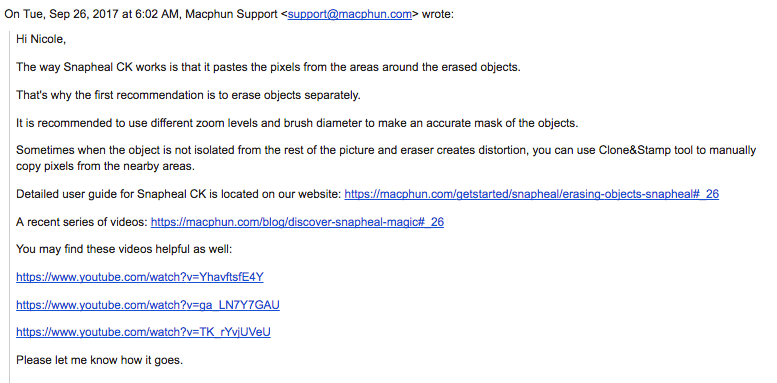

Yanıt ayrıntılı ve açıklayıcı olmakla kalmayıp, destek ekibi daha fazla referans için çeşitli eğitim videolarının bağlantılarını ve ayrıca yazılı SSS materyallerine erişimle ilgili ayrıntıları sağladı. Bunu son derece yararlı buldum ve yanıtlarından çok memnun kaldım. Genel olarak, Snapheal CK sizi programda doğru yolda tutmak için bol miktarda desteğe sahiptir.
Snapheal Alternatifleri
Adobe Photoshop CC (Mac ve Windows)
Daha yeni sürümleri Photoshop Snapheal’in kaldırma işlevine benzer şekilde çalışan bir özellik olan ‘içerik duyarlı dolgu’nun eklenmesiyle biraz ses getirdiler. Bu işlev için Photoshop satın almak ayda 20 ABD doları değerinde olmasa da, zaten bir programa sahipseniz denemeye değer olabilir. tamamını okuyun Photoshop incelemesi .
Movavi Picverse Fotoğraf Düzenleyici (Mac ve Windows)
Daha az bilinen, ancak yine de temiz bir tasarıma ve fotoğraflardan istenmeyen nesneleri kaldırma özelliğine sahip bir marka, Movavi Picverse Fotoğraf Editörü fotoğrafları hızlı bir şekilde temizlemenize yardımcı olur. Ücretsiz olarak indirebilirsiniz, ancak ücretli sürümü yaklaşık 40 ABD dolarıdır.
Inpaint (Mac, Windows, Web)
Yalnızca fotoğraftaki nesneleri kaldırma işlevi gören, Inpaint 19.99 $ için birden fazla platformda mevcuttur. Emin değilseniz önce programın demosunu yapabilirsiniz. Çoklu fotoğraf işlevselliği ve toplu düzenleme için birkaç farklı paket de vardır.
Ayrıca Oku: Mac için En İyi Fotoğraf Düzenleme Yazılımı
Sonuç
İnsan, hayvan veya manzaranın bir parçası olsun, istemeden de olsa, fotoğraf bombardımanına maruz kaldıysanız, istenmeyen bir unsur, aksi takdirde mükemmel bir resmi mahvedebilir. Snapheal, istenmeyen içeriği görüntünün geri kalanıyla eşleşecek şekilde çevredeki piksellerle değiştirerek çekmeye çalıştığınız resmi geri yüklemenize olanak tanır.
Gidecekleri yerin güzelliğini yakalayan seyahat blogcularından, kişisel eşyalarını bir görüntüden kaldıran emlakçılara ve bir konunun yüzündeki cilt izlerini silen portre fotoğrafçılarına kadar herkes için harika bir uygulama. Snapheal işini etkili bir şekilde yapar ve son derece hızlı ve kullanımı kolaydır. Uygulama ayrıca, tüm istenmeyen özellikleri kaldırdıktan sonra renk ve ton ayarlamaları yapmak için birkaç ekstra araç sağlar. Bunu öneririm.
Peki, bu Snapheal incelemesini faydalı buluyor musunuz? Aşağıda bir yorum bırakın.
En son makaleler